Додајте примарно временско ограничење мировања НВМе у опције напајања у оперативном систему Виндовс 10
Како додати или уклонити Временско ограничење примарне НВМе мировања из опција напајања у оперативном систему Виндовс 10
Модерни рачунари укључују НВМе уређаје за складиштење ваших података уместо класичног ХДД-а. НВМе је скраћеница за Нон-Волатиле Мемори Екпресс, која се често имплементира као НАНД флеш меморија која долази у неколико фактори физичког облика, укључујући ССД-ове, ПЦИ Екпресс (ПЦИе) додатне картице, М.2 картице и друге форме. Технологија омогућава паралелно читање и писање података, дајући тако невероватне брзине.
Реклама
Подразумеване вредности за ову опцију су повезане са шемама напајања које су доступне у оперативном систему Виндовс 10.
| Повер Сцхеме | На батерије | Прикључен |
|---|---|---|
| Баланцед | 100 милисекунди | 200 милисекунди |
| Високих перформанси | 200 милисекунди | 200 милисекунди |
| Повер Савер | 100 милисекунди | 100 милисекунди |
| Ултимате Перформанце | 100 милисекунди | 200 милисекунди |
Тхе Временско ограничење примарне НВМе мировања подешавање је скривено и није видљиво подразумевано, али га лако можете учинити доступним у опцијама напајања Виндовс 10. Ево како се то може урадити.
Да бисте додали примарно време неактивности НВМе у опције напајања у оперативном систему Виндовс 10,
- Отворите ан повишени командни редак.
- Откуцајте или копирајте и залепите следећу команду:
поверцфг -аттрибутес СУБ_ДИСК Д639518А-Е56Д-4345-8АФ2-Б9Ф32ФБ26109 -АТТРИБ_ХИДЕ.
- Опција је сада доступна у Аплет опција напајања.

Ти си готов. Опција ће бити доступна одмах, не рестарт потребан.
Да бисте додали примарно време неактивности НВМе у опције напајања у оперативном систему Виндовс 10,
- Отворите ан повишени командни редак.
- Откуцајте или копирајте и залепите следећу команду:
поверцфг -аттрибутес СУБ_ДИСК Д639518А-Е56Д-4345-8АФ2-Б9Ф32ФБ26109 +АТТРИБ_ХИДЕ.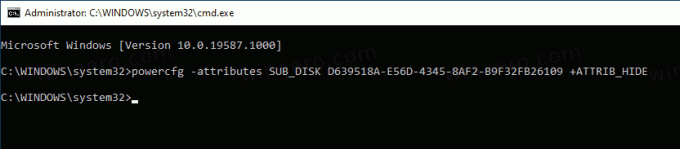
- Опција је сада скривена у Аплет опција напајања.
Ако имате лаптоп, моћи ћете да подесите овај параметар појединачно када је на батерији и када је укључен.
Савет: можете отворите напредна подешавања плана напајања директно у оперативном систему Виндовс 10.
Алтернативно, можете применити подешавање регистра.
Додајте мрежно повезивање у стање приправности да бисте отворили опције у регистру
- Отворите уређивач регистра.
- Идите на следећи кључ:
ХКЕИ_ЛОЦАЛ_МАЦХИНЕ\СИСТЕМ\ЦуррентЦонтролСет\Цонтрол\Повер\ПоверСеттингс\0012ее47-9041-4б5д-9б77-535фба8б1442\д639518а-е56д-4345-832б-2ф. Савет: можете приступите било ком жељеном кључу регистра једним кликом. - У десном окну промените Атрибути 32-битну ДВОРД вредност на 0 да бисте је додали. Погледајте следећи снимак екрана:

- Када извршите ове промене, поставка ће се појавити у опцијама напајања.
- Подаци о вредности од 1 ће уклонити опцију.
Ти си готов!
Да бисте уштедели време, можете преузети ове датотеке регистра спремне за употребу:
Преузмите датотеке регистра
То је то.
Повезани чланци:
- Додајте мрежно повезивање у стању приправности у опције напајања у Виндовс 10
- Додајте временско ограничење без надзора система у опције напајања у Виндовс 10
- Додавање Дозволи спавање помоћу даљинског управљача отвара опцију напајања у оперативном систему Виндовс 10
- Направите извештај о проучавању спавања у оперативном систему Виндовс 10
- Како пронаћи стања спавања доступна у оперативном систему Виндовс 10
- Онемогућите лозинку за спавање у оперативном систему Виндовс 10
- Направите пречице за искључивање, поновно покретање, хибернацију и спавање у оперативном систему Виндовс 10
- Пронађите који хардвер може да пробуди Виндовс 10
- Како спречити да се Виндовс 10 пробуди из стања мировања

